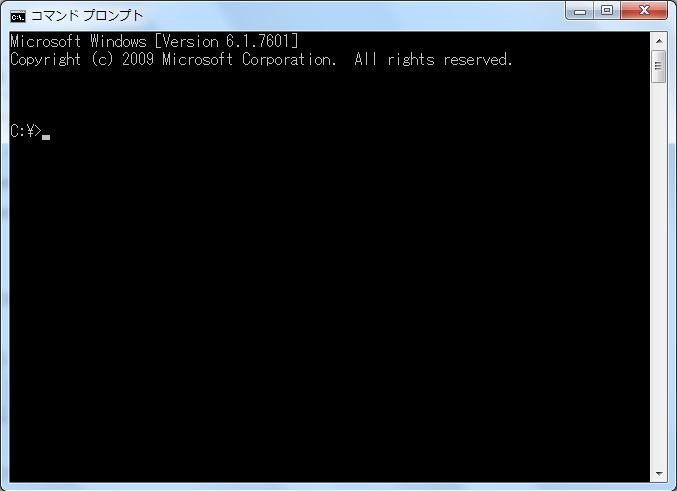倉庫を片付けたら、昔懐かしい機器やメディアがいくつか出てきましたので、こちらのブログで紹介します。
今回はPDドライブとPD記録メディアです。
購入してから年月も経ち、既に25年ぐらい使用していないかも知れません。
倉庫の中で外箱は傷んでますが、箱を開けて見たら、ほぼ新品のような感じのドライブが・・・。
◼️PDドライブ
PD(Phase-change Disc)
ピーディーと読む。
松下電器産業株式会社(現パナソニック株式会社)が1990年代に開発した書き換えが可能な光ディスクおよびその規格です。

オヤジのPDドライブは松下電器産業株式会社(現パナソニック株式会社)製の「PD/CD-ROMドライブ LF-1600JB」です。
接続はSCSI-2のみ。

当時はPDとCD-ROMが読み書きできるとのことで、購入したような記憶です。
申し訳ございません。
オヤジの記憶が曖昧になりつつあります。
■PDメディア
650MBのPDメディアですが、倉庫内で迷子になっているようです。
メディア発見次第、再投稿します。
■「PD/CD-ROMドライブ LF-1600JB」の仕様
松下電器産業株式会社(現パナソニック株式会社)が当時の取扱説明書にて公表している仕様は以下のとおりです。
「LF-1600JB」主な仕様
※松下電器産業株式会社(現パナソニック株式会社)の取扱説明書から引用
・ドライブ品番 LF-1600JB
・対応インターフェース SCSI-2(Fast SCSI)
・シークタイム(当社測定法による)
PD 82ms
CD-ROM(最大20倍速) 78ms
・連続データ転送速度
PD 518KB/s~1,141KB/s
CD-ROM(最大20倍速)
高速モード 約1,500KB/s~3,000KB/s
低速モード 約600KB/s~1,500KB/s
・ディスク回転数
PD 2,026min-1(rpm)
CD-ROM(最大20倍速)
高速モード 4,000min-1(rpm)~5,000min-1(rpm)
低速モード 2,000min-1(rpm)固定
・ディスク スタート/ストップ時間
PD 7s~2s
CD-ROM 9s~2s
・ビットエラーレート(訂正後)
1.0×10-12以下
・オーディオ信号出力(ヘッドフォン)
0.3Vrms(16Ω)
・バッファー容量
640KB
・設置方向
水平
・許容動作温度
+5℃~+35℃(動作時)
・許容動作湿度(結露なきこと)
10%RH~80%RH(動作時)
・外形寸法(幅 x高さ x 奥行)
143 x 35 x 218mm (突起部を除く)
・質量(本体)
約880 g
・SCSIコネクター形状
ハーフピッチ50ピン(ピンタイプ)
・対応ディスク
PDカートリッジ
CD/DA、CD-ROM XA、PhotoCDマルチセッション、
Video CD、CD-EXTRA